كيفية اظهار ايقونة my computer على سطح المكتب ويندوز 10, يعاني الكثير من مستخدمي ويندوز 10 من مشكلة إختفاء أيقون ماي كمبيوتر من سطح المكتب ولأننا نحتجها كثيراً فقد نرغب في إظهارها لكي نتمكن من الدخول إليها بشكل مباشر بدون التوجه إلى قائمة ستارت لفتحه, تابعو معنى خطاوت إظهار أيقونة my computer على موقع المتميزون للتمكنو من الحصول على نتيجة بحثكم في جوجل.
كيفية اظهار ايقونة my computer على سطح المكتب ويندوز 10
قام Windows 10 بتحسين أسلافه بعدة طرق ، لكنه غير عددًا من الأشياء التي ربما يكون بعض المستخدمين قد نما للاعتماد عليها. إذا كنت ممن يفتقدون رمز My Computer على سطح المكتب ، فلدينا طريقة لإعادة هذا الزر الموثوق القديم مرة أخرى.
هذه الحيلة لا تجعل من السهل رؤية مستوى محرك الكمبيوتر الخاص بك فحسب ، بل تتيح لك أيضًا إعادة الرموز الأخرى. لذا ابتهجوا يا عشاق لوحة التحكم والشبكة! فيما يلي كيفية استعادة رمز جهاز الكمبيوتر إلى سطح المكتب:
1) انقر بزر الماوس الأيمن على سطح المكتب وحدد تخصيص.
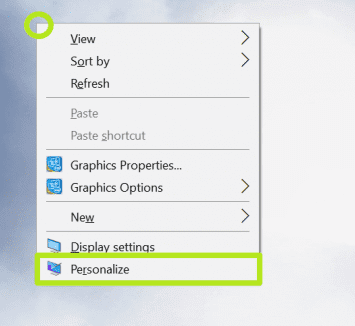
2) انقر فوق السمات Themes.
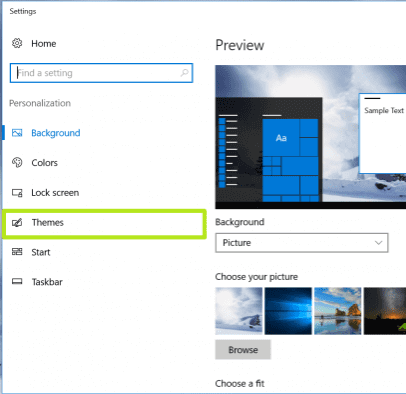
3) انقر فوق الانتقال إلى إعدادات رمز سطح المكتب “desktop icon settings”.
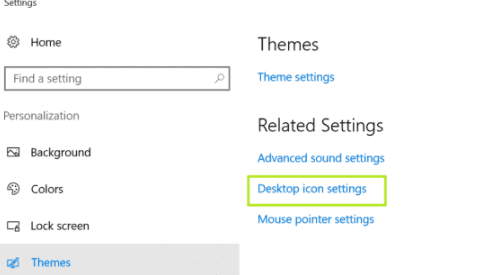
4) حدد المربع بجوار الكمبيوتر Computer. يمكنك أيضًا تحديد المربعات الخاصة بلوحة التحكم والشبكة وملفات المستخدم لإحضارها إلى سطح المكتب.
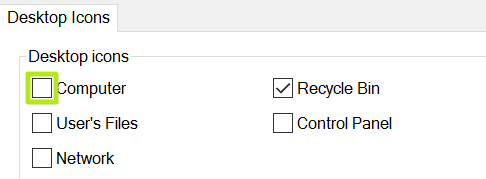
5) أضغط على Apply.
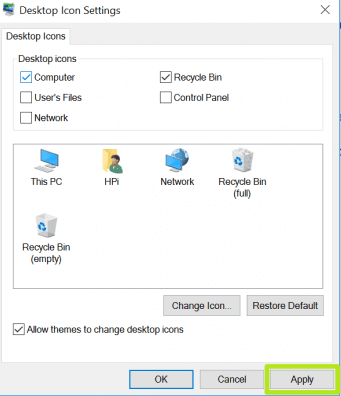
6) انقر فوق “OK”.
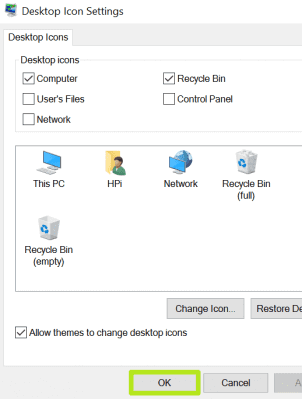
7) انقر بزر الماوس الأيمن فوق هذا الكمبيوتر.
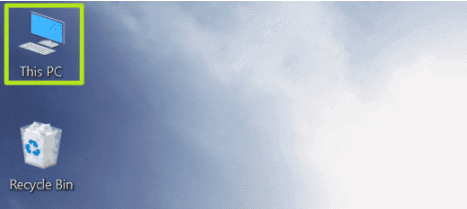
8) حدد إعادة تسمية Rename.
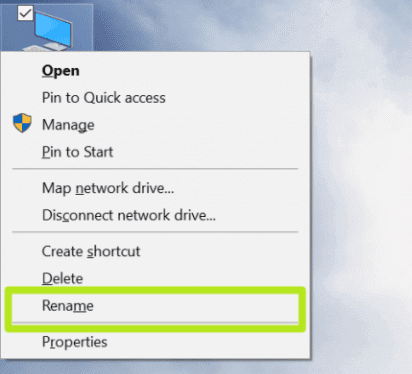
9) اكتب “My Computer“.
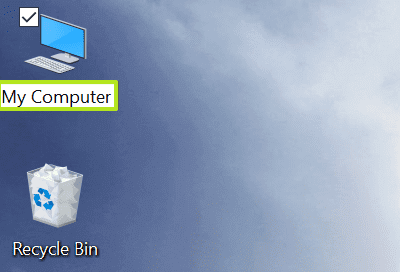
10) أضغط على أنتر وهكذا نكون أنتهينا من تغيير أسمها وإظهارها.
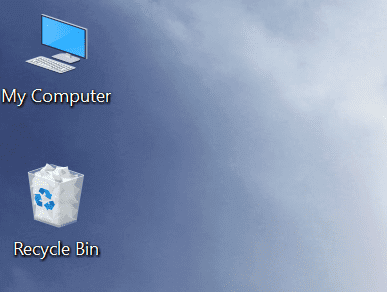
إلى هنا نكون قد أنتهينا من إظهار أو عرض الأبقونة التي لا غنى عنها لكثرة إستخدامها في الحاسوب وخاصةً إذا كنا نريد أن نبقي ملفاتنا محفوظة بداخل الأقراص الموزعة والمصنفة بحسب المستخدم.
شاهد أيضاً:
- كيفية تغيير اسم مجلد المستخدم ويندوز 10
- طريقة تغيير شكل الماوس في ويندوز 10
- كيف احذف لعبة من الكمبيوتر
- حل مشكلة الخط في ويندوز 10
الخاتمة
في خاتمة مقال كيفية اظهار ايقونة my computer على سطح المكتب ويندوز 10. اتمنى ان يكون الشرح قد نال على اعجابكم وان اكون قد قدمت جميع المعلومات التي كنتم ترغبون بالحصول عليها من خلال بحث كم على جوجل. كما أننا قمنا بشرح جميع الخطوات على شكل نقاط وارفاق بعض الصور التوضيحية حتى تتمكن من اتباع الشرح خطوة بخطوة.
ويمكنكم الاطلاع على قسم ويندوز المتوفر على موقعنا الإلكتروني والذي يحتوي على العديد من المقالات التي يمكنكم الاستفادة منها كان معكم موقع المتميزون في موضوع كيفية اظهار ايقونة my computer على سطح المكتب ويندوز 10 والى اللقاء.






